Importar archivo de Excel a una base de datos MySQL
-
Utilice la instrucción
LOAD DATApara importar datos -
Método 2: use
Sqlizer.iopara importar datos -
Método 3: Importar datos usando
phpMyAdmin - Conclusiones
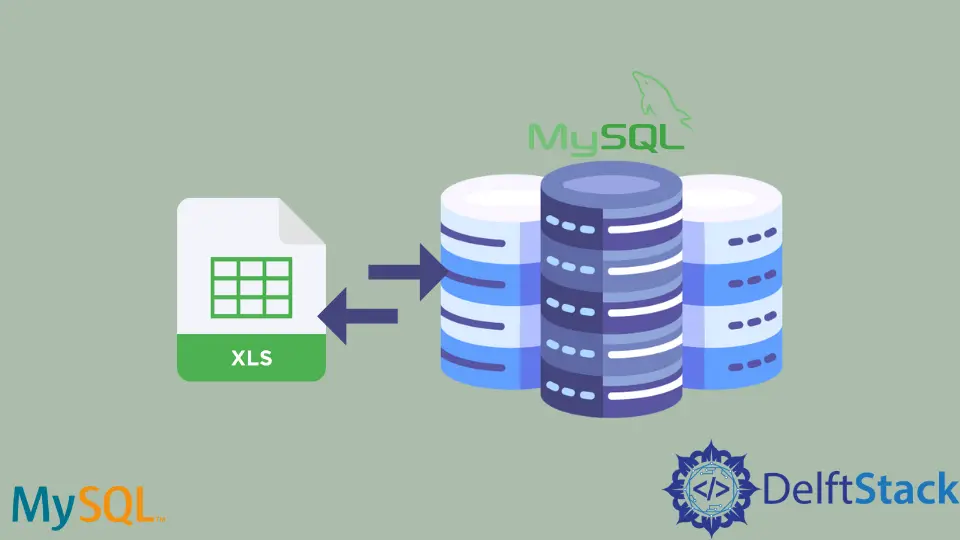
Este artículo le enseñará cómo importar un archivo de Excel a una base de datos MySQL utilizando Workbench, Command-Line Prompt y phpMyAdmin. Este tutorial lo llevará a través de una guía paso a paso de las 3 formas más fáciles de importar archivos de Excel a las bases de datos MySQL.
Utilice la instrucción LOAD DATA para importar datos
Usando la instrucción LOAD DATA en MySQL Workbench, debe tener una tabla vacía en su base de datos MySQL.
Ya hemos creado una tabla llamada tb_students. Esta tabla tiene id, firstname, lastname, gender y city como nombres de columna.
Convertiremos nuestro tipo de archivo de .xlsx a .csv para importar datos a la base de datos MySQL. Para hacer esto, abra su archivo de Excel que tiene los datos.
Haga clic en File->Save As. Asegúrate de haber seleccionado CSV (delimitado por comas)(*.csv) y luego pulsa el botón SAVE.
Vea la siguiente captura de pantalla.

Ya tienes tus datos en el archivo *.csv. Usaremos el siguiente comando para importar datos del archivo .csv a la base de datos MySQL (usando Workbench).
# MySQL Version 8.0.27
LOAD DATA INFILE
'C:/ProgramData/MySQL/MySQL Server 8.0/Uploads/top 5 easiest ways to import excel file into mysql database.csv'
INTO TABLE tb_students
FIELDS TERMINATED BY ','
ENCLOSED BY '"'
LINES TERMINATED BY '\n'
IGNORE 1 ROWS;
En la instrucción CARGAR DATOS anterior, los datos del archivo dado se recopilarán e insertarán en la tabla mencionada. La primera fila se ignorará (los nombres de las columnas) porque ya los tenemos al crear una tabla en MySQL Workbench.
En este ejemplo, los campos del archivo .csv terminan con una coma. El suyo puede terminar con un tabulador o espacio único.
Si es así, reemplace la línea FIELDS TERMINATED BY ',' con FIELDS TERMINATED BY '\t' o FIELDS TERMINATED BY ' ' respectivamente. Miremos los datos del archivo *.csv y luego los datos de MySQL que se dan a continuación.
Datos en Archivo .CSV:

Datos en la tabla MySQL:

También puede utilizar la instrucción LOAD DATA desde la línea de comandos (CMD). Hemos creado una nueva tabla llamada tb_students_cmd para practicar la instrucción LOAD DATA de la línea de comandos.

Utilice la declaración LOAD DATA para importar datos a través de un indicador de línea de comandos.

Leamos el id de tb_students_cmd para confirmar que los datos se importan. Vea la siguiente captura de pantalla.

Si ve algún error sobre las consideraciones de seguridad al usar la declaración LOAD DATA, entonces puede visitar este sitio web para ver las posibles soluciones.
Método 2: use Sqlizer.io para importar datos
Este método es útil si no desea convertir su tipo de archivo de .xlsx a .csv. Vaya a sqlizer.io, siga las instrucciones de la siguiente manera (o según sus necesidades).
Seleccione su archivo de Excel y el tipo de base de datos MySQL. Dígale a sqlizer.io marcando o desmarcando My File has a Header Row.
Marque Use CHECK IF TABLE EXISTS si lo desea. Si desea utilizar la hoja de trabajo activa, marque Usar la hoja de trabajo activa.
Si no, indique el nombre de la hoja de trabajo. No lo estamos usando para este tutorial y preferimos decirle el nombre de la hoja de trabajo, students.
Asegúrese de marcar Convertir toda la hoja de cálculo para importar todos los datos. De lo contrario, dale el rango de celdas.
Puede escribir el nombre de su tabla (darle un nombre único) en la que desea que se importen los datos. Luego, haga clic en el botón Convertir mi archivo.

Verá la siguiente pantalla. Puede descargar las consultas o copiarlas para ejecutarlas donde desee.

Podemos ver la siguiente captura de pantalla para confirmar que los datos se importaron y podemos leer eso.

Método 3: Importar datos usando phpMyAdmin
Si está utilizando phpMyAdmin, puede importar datos siguiendo los siguientes pasos (consulte las capturas de pantalla proporcionadas).
Para practicar, hemos creado una nueva tabla llamada tb_students_phpmyadmin. Tiene cinco columnas denominadas id, firstname, lastname, gender y city.
Haga clic en la pestaña Importar y seleccione su archivo *.csv. El Formato sería CSV, pero puedes seleccionar según requerimientos.
Proporcione Opciones específicas de formato y haga clic en Ir en la esquina inferior derecha.


Puede ver que todos los registros se están importando insertados en la tabla denominada tb_students_phpmyadmin de la siguiente manera.

Veamos si los datos se importan o no. ¡Y aquí está! Tenemos datos importados.

Conclusiones
Finalmente, hemos llegado a la conclusión de que debe usar diferentes métodos para importar datos a MySQL.
Vimos dos métodos para importar datos del archivo .csv a MySQL. Incluye la declaración LOAD DATA (en el banco de trabajo y la línea de comandos) y el uso de phpMyAdmin.
Usamos sqlizer.io para importar datos de archivos de Excel a MySQL, que también es muy fácil de usar.
Artículo relacionado - MySQL Workbench
- Ver tablas en MySQL Workbench
- MySQL Workbench: editar datos de tabla de solo lectura
- Crear nueva base de datos en MySQL Workbench
